Folytassuk a tartalom kialakításával.
A Bejegyzések és Blokkok egyes címsorunk a tartalmi részek azonosítását segítik, de vizuális böngészőprogramokban ezeket nem kell megjelenítenünk, a vak látogatók számára viszont elérhetővé kell tenni ezeket, ezért a szokásos módon pozícionáljuk ki ezeket a képernyőről. Ezek a címsorok az adott szakaszok gyermek (és nem leszármazott) elemei, így tehát a megfelelő kód:
section#bejegyzesek > h1, section#blokkok > h1 {
position: absolute;
left: -9999px;
}
A kiemelt bejegyzések, további bejegyzések, sőt a lábléc kialakítása is olyan, mint amit a fejlécben a nyomvonal navigációnál beállítottunk, végezzük el itt is a szükséges átalakításokat, állítsuk be a szöveg igazítását középre, és állítsuk be a margókat is!
section#kiemeltbejegyzesek > h1, section#tovabbibejegyzesek > h1, footer
{
background-image: url('images/elvalaszto_szel.png'),
url('images/elvalaszto_szel.png'),
url('images/elvalaszto_kozep.png');
background-repeat: no-repeat, no-repeat, repeat-x;
background-position: center left, center right, left top;
height: 21px;
text-align: center;
font-size: 100%;
font-weight: normal;
margin-top: 10px;
margin-bottom: 10px;
}
Az arculatterv alapján az összes bejegyzésnél és a bal oldali blokk minden eleménél egy áramköri lapkára hasonlító hátteret kell beállítanunk. Ezt ahhoz hasonlóan valósítjuk meg, mint ahogy a fejlécben látható ikonok esetén megtettük, vagyis többszörös háttérképek alkalmazásával.
section#kiemeltbejegyzesek article, section#tovabbibejegyzesek article, section#blokkok nav, section#blokkok aside {
padding: 12px 10px 20px 10px;
margin: 10px 0px 20px 0px;
background-color: #333;
background-image: url('images/szegely_felso.png'),
url('images/szegely_also.png'),
url('images/szegely_oldal.png'),
url('images/szegely_oldal.png');
background-repeat: repeat-x, repeat-x, repeat-y, repeat-y, no-repeat;
background-position: left top, left bottom, top left, right top, center right;
}
Az arculatterv alapján a bejegyzések szövegét sorkizárttá kell tennünk, és a képeket jobbra kell lebegtetnünk, a megfelelő margó beállításával.
section#kiemeltbejegyzesek article img, section#tovabbibejegyzesek article img
{
float: right;
margin-left: 10px;
}
section#kiemeltbejegyzesek article p, section#tovabbibejegyzesek article p {
text-align: justify;
}
Mivel a képek jobbra lebegnek, előfordulhat, hogy ha valaki nagyobb felbontásban nézi az oldalt, akkor a tartalmazó blokkból (annak kicsi magassága miatt) kilógnak a képek. Hogy ez ne fordulhasson elő, a tartalmazó blokkra vonatkozóan be kell állítanunk az overflow:hidden; tulajdonságot.
section#kiemeltbejegyzesek article, section#tovabbibejegyzesek article, section#blokkok nav, section#blokkok aside
{
overflow:hidden; /* ne lóghasson ki az előkép a dobozból */
}
Ezek után a blogunk az alábbiaknak megfelelően fog megjelenni:
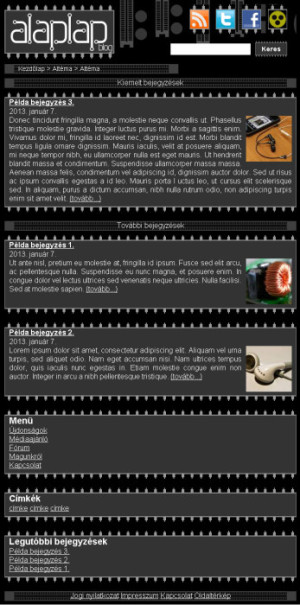 alaplabblog_tartalom1_full.jpgA blogunk megjelenése a módosítások után
alaplabblog_tartalom1_full.jpgA blogunk megjelenése a módosítások utánAz arculatterven a blokkokat tartalmazó szakasz bal oldalra van igazítva, a bejegyzéseket tartalmazó szakasz pedig jobbra.
Folytassuk ezzel az átalakítást! Valósítsuk meg úgy az elrendezést, hogy a bal oldali szakasz fix szélességű legyen, a jobb oldali szakasz viszont relatív. Erre több működő módszer is létezik.
Mi a következő módszert követtük:
A negatív bal margó értéket több esetben is eredményesen használhatjuk, legyen az relatív pozícionálás, vagy lebegtetett elemek folyékony igazítása. Ezzel kapcsolatban érdemes elolvasni a
The Definitive Guide to Using Negative Margins | Smashing Coding cikket.
A Dynamic Drive CSS Layouts- Liquid Layouts oldalon számos olyan oldalfelosztást találunk, amit alkalmazhatunk az oldalaink megvalósításánál.
section#bejegyzesek {
float: left;
width: 100%;
}
section#bejegyzesek section {
margin-left: 260px; /*A bal margót a bal oldali oszlop szélességének megfelelően állítjuk be*/
border-top: 0;
margin-top: 10px;
}
section#blokkok {
float: left;
width: 240px; /*A bal oldali oszlop szélessége*/
margin-left: -100%;
padding: 0;
}
Ezek után így néz ki az arculat.
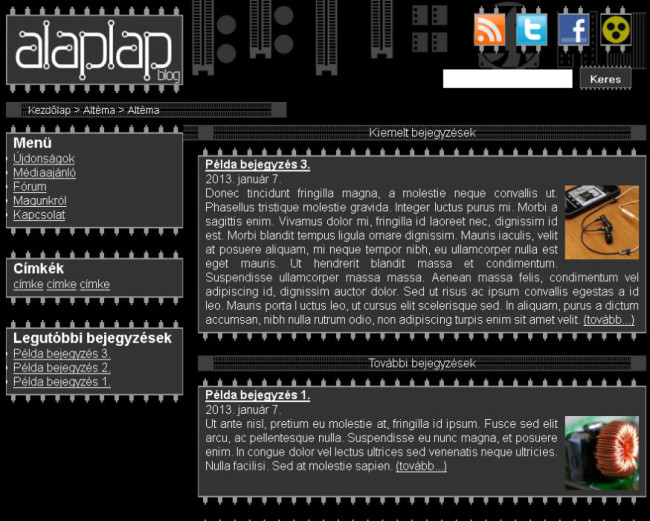 alaplabblog_tartalom2_full.jpgA blogunk megjelenése a szakaszok igazítása után
alaplabblog_tartalom2_full.jpgA blogunk megjelenése a szakaszok igazítása utánLátható, hogy kialakult a kétoszlopos elrendezés, de pár dolgot még módosítanunk kell. Ilyen például az, hogy a lábléc (<footer>) elemre be kell állítanunk, hogy ne kerülhessen lebegtetett elem mellé.
footer {clear:both;}
Ezen kívül a további bejegyzés blokkokra be kell állítani a megfelelő szélességeket és lebegtetéseket, hiszen ott az egyes bejegyzéseknek egymás mellé kell kerülniük az arculatterv szerint. Beállítjuk a dobozok szélességét, és a margóértékeket úgy, hogy az első oszlopban lévő elemeknél (amelyeket az nth-child látszólagos osztállyal címzünk meg) ne legyen bal oldali margó, a többinél viszont igen.
section#tovabbibejegyzesek article {
float: right;
width: 46%;
margin-left: 0.5%;
text-align: justify;
margin-top: 10px;
}
section#tovabbibejegyzesek article:nth-child(2n) {
margin-left: 0%;
float: left;
clear: left;
}
Most így néz ki az oldalunk:
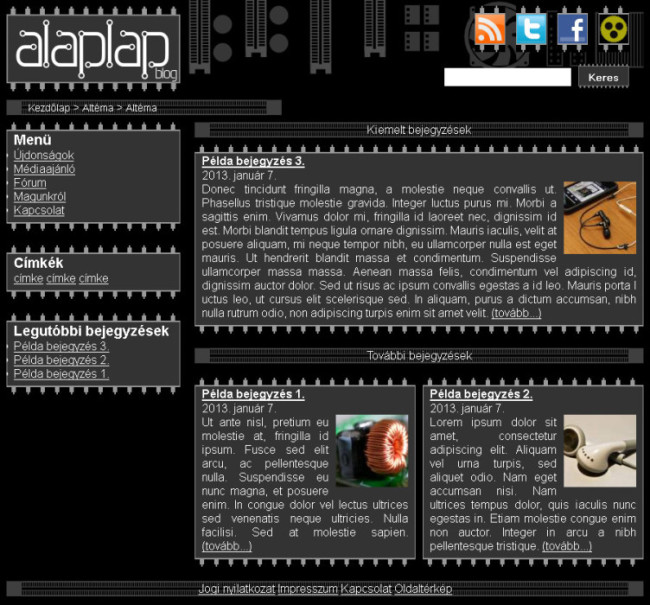 alaplabblog_tartalom3_full.jpgA blogunk megjelenése a további bejegyzések igazításának beállítása után
alaplabblog_tartalom3_full.jpgA blogunk megjelenése a további bejegyzések igazításának beállítása utánAz arculattervhez képest jópár eltérést találunk még. Például az arculatterven látható volt a bal alsó sarokban egy hűtőventillátor. Helyezzük el ezt is. Ehhez a blokkon azonosítójú szakaszt kell módosítanunk úgy, hogy a kép ennek a szakasznak a háttérképe legyen, amelyet nem ismétlünk, és alulra pozícionálunk. A módosult kód tehát a következő:
section#blokkok {
background-image: url('images/alaplap_huto.png');
background-position: center bottom;
background-repeat: no-repeat;
padding-bottom: 230px;
}
Az elválasztók (kiemelt bejegyzések, további bejegyzések) szélessége az arculatterven nem a teljes szélességgel egyenlő, ezért módosítanunk kell a szélességet ezen elválasztók esetén, illetve középre kell igazítunk őket.
section#kiemeltbejegyzesek > h1, section#tovabbibejegyzesek > h1
{
width: 90%;
margin: 0 auto;
}
A menü blokkunkban a Menü tartalmú 1-es címsort ki kell pozícionálnunk a képernyőről, valamint a menüben látható szövegek tipográfiáját is módosítanunk kell.
nav#menu > h1 {
position: absolute;
left: -9999px;
}
nav#menu ul {
list-style-type: none;
font-size: 120%;
margin-top: 10px;
}
nav#menu a {
text-decoration: none;
line-height: 140%;
text-shadow: 2px 2px 2px #000;
}
Az <aside> elemek tartalmán is módosítanunk kell az arculattervnek megfelelően.
section#blokkok aside {
padding-top: 10px;
padding-bottom: 20px;
}
section#blokkok aside > h1 {
margin-top: 10px;
margin-bottom: 5px;
font-weight: normal;
}
section#blokkok aside ul {
list-style-type: square;
margin-left: 15px;
}
section#blokkok aside ul li a {
text-decoration: none;
}
Folytassuk a bejegyzésekre vonatkozó stílusok pontosításával!
section#bejegyzesek article h1 {
margin-top: 10px;
margin-bottom: 10px;
}
section#bejegyzesek article h1 a {
text-decoration: none;
}
section#bejegyzesek article time {
display: block;
font-size: 90%;
font-style: italic;
margin-bottom: 10px;
}
section#blokkok h1 {
text-shadow: 2px 2px 2px #000;
}
A lábléc megjelenését is módosítanunk kell!
footer a {
text-decoration: none;
margin-right: 20px;
font-weight: bold;
}
footer a:last-child {margin-right:0;}
Ez a fajta elrendezés, amit létrehoztunk, nagyobb felbontásban igazán előnyös, bizonyos méret alá összenyomva már nem néz ki jól. Ezért állítsuk be a lapnak, hogy mi az a minimális szélesség, ami alá már nem engedjük átméretezni. Legyen ez az érték 800 képpont. Azt se engedjük meg, hogy nagyon szélesre lehessen széthúzni a tartalmat, mert úgy kényelmetlen olvasni a bejegyzéseket. A maximális szélesség legyen1200 képpont legyen!
body {
min-width: 800px;
max-width: 1200px;
}
A folytatásban megnézzük, hogy mit tehetünk annak érdekében kisebb felbontásokban is élvezhető legyen az oldal.
Az Alaplap blog jelenlegi állapota is letölthető az alábbiakban.
  |
 |
 |
A tananyag az ELTE - PPKE informatika tananyagfejlesztési projekt (TÁMOP-4.1.2.A/1-11/1-2011-0052) keretében valósult meg.
A tananyag elkészítéséhez az ELTESCORM keretrendszert használtuk.